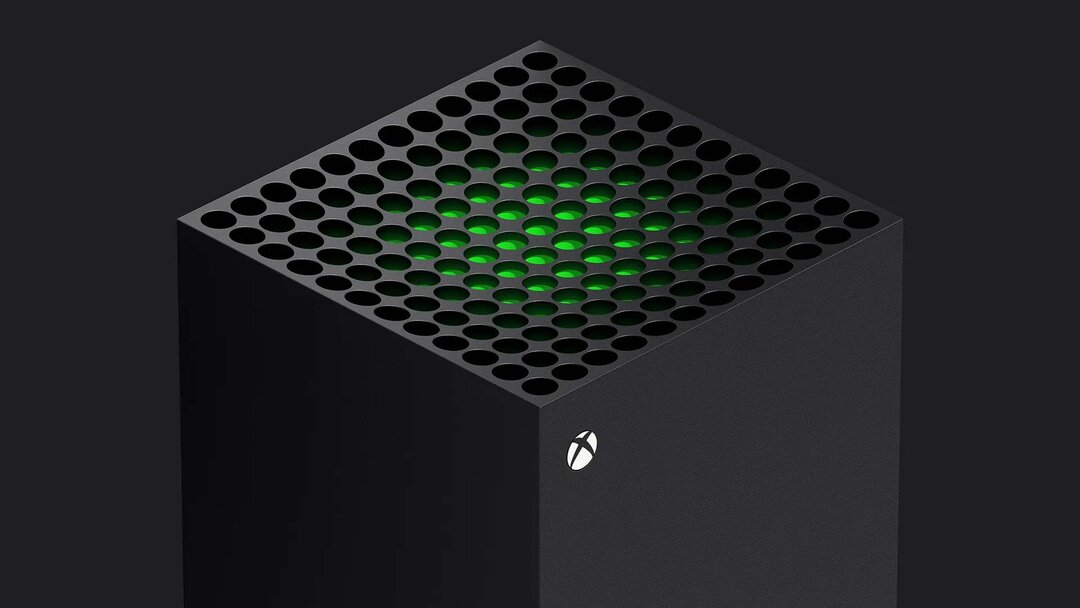От Аша Наяк
Код ошибки, который появляется на Xbox при подключении к Xbox live, может быть вызван повреждением профиля или нерегулярным или нестабильным подключением к Интернету. Нестабильное соединение может привести к тому, что серверы Microsoft не смогут правильно прочитать ваш тег игрока. Обычно это происходит, когда пользователь пытается подключиться к учетной записи Microsoft Xbox Live. Давайте рассмотрим различные способы устранения проблемы с кодом ошибки 0x80BD0006, чтобы вы могли вернуться к играм.
Оглавление
Способ 1: проверьте сетевое подключение
Шаг 1: Нажмите кнопку Кнопка Xbox на вашем контроллере.

Шаг 2: Перейти к Профиль и система и выберите Настройки.

Шаг 3: Выберите Общий Таб, перейти Настройки сети.

Шаг 4: Выберите Протестируйте сетевое соединение.

Шаг 5: Если у вас есть проблемы с подключением, это будет показано здесь. Если с вашим соединением все в порядке, вы получите диалоговое окно с надписью
Все хорошо.Ваша консоль подключена к Интернету. Выбирать ПРОДОЛЖАТЬ.
Шаг 6: Затем выполните тест скорости сети. Выбирать Проверьте скорость сети и статистику.

Шаг 7: Вы получите результаты через некоторое время. Вы можете сравнить рекомендуемую Microsoft скорость с вашим текущим интернет-соединением. Если скорость ниже рекомендуемой, вам может потребоваться обновить соединение.

Способ 2. Удалите и повторно обновите свой профиль Gamertag на Xbox.
Шаг 1: Нажмите кнопку Кнопка Xbox на вашем контроллере.

Шаг 2: Перейти к Профиль и система и выберите Настройки.

Шаг 3: Зайдите в Счет вкладку и выберите Удалить учетные записи.

Шаг 4: Выберите учетную запись, которую вы хотите удалить, из списка добавленных учетных записей. В моем случае зарегистрирована только одна учетная запись, поэтому в списке отображается только одна учетная запись.

Примечание: После выхода из вашей учетной записи вам необходимо снова войти в эту учетную запись.
Шаг 5: Нажмите кнопку Кнопка Xbox снова на вашем контроллере. Перейти к Профиль и система и выберите Добавить или поменять.


Шаг 6: Выберите Добавить новое и введите данные своего профиля. Вы попадете на страницу входа. Войдите в систему с помощью электронной почты или номера телефона или идентификатора Skype.

Шаг 7: Теперь с новой добавленной учетной записью проверьте, решена ли проблема.
Способ 3: проверить статус Xbox Live
После того, как проблема с сетью будет решена, вы можете найти другие решения, если проблема не устранена. Лучше знать, может ли это быть связано с проблемой сервера.
Шаг 1: Нажмите кнопку Кнопка Xbox на вашем контроллере.

Шаг 2: Перейти к Мойигры и приложения а затем нажмите Свсе а затем выберите Программы чтобы увидеть все установленные приложения. Открытым Microsoft Edge из списка установленных приложений.



Шаг 3: Перейти к support.xbox.com. Перейти к Статус Xbox вкладка.

Шаг 4: Теперь проверьте, есть ли сообщения о проблемах с сервером на странице сайта. Если проблема существует, в качестве ключа состояния вы увидите сообщение «Основной сбой» или «Ограничено».

Примечание: Если в нем упоминается, что определенные службы не работают, у нас нет другого выбора, кроме как ждать их решения.
Способ 4: перезагрузите консоль
Шаг 1: Нажмите кнопку Кнопка Xbox на вашем контроллере.

Шаг 2: Перейти к Профиль и система и выберите Настройки.

Шаг 3: Выберите Система вкладку, а затем выберите Информация о консоли.

Шаг 4: Выберите Сбросить консоль. В диалоговом окне подтверждения выберите СБРОСИТЬ И СОХРАНИТЬ МОИ ИГРЫ И ПРИЛОЖЕНИЯ.


Примечание: Если проблема все еще не решена, вам нужно будет выполнить те же действия и выбрать Сбросить все в диалоговом окне.

Код ошибки не должен появляться сейчас, и вы можете вернуться в полноценный игровой режим без каких-либо перерывов. Прокомментируйте и дайте нам знать, какой метод работал лучше всего для вас. Спасибо за чтение. Приятного чтения!!